Distribuirea fișierelor în mediul Linux poate prezenta provocări. Complexitatea procesului face ca transferul fișierelor către alte mașini din rețea să fie o sarcină dificilă, ceea ce descurajează mulți utilizatori de la a partaja informații.
Dacă sunteți obosit de complexitatea instrumentelor de partajare a fișierelor prin linia de comandă în Linux, NitroShare este soluția. Acest instrument simplu, compatibil cu multiple platforme, odată instalat, detectează automat computerele din rețea, facilitând partajarea rapidă a fișierelor fără necesitatea unor configurații complicate.
Instalarea NitroShare
NitroShare este accesibil pe diverse distribuții Linux. Pentru a instala programul, deschideți terminalul și urmați instrucțiunile corespunzătoare sistemului dumneavoastră.
Notă: Acest ghid se concentrează pe instalarea și utilizarea NitroShare pe sistemele Linux. Cu toate acestea, există versiuni disponibile și pentru Windows și Mac, ce pot fi descărcate de pe pagina web oficială.
Ubuntu
Pentru a instala NitroShare pe Ubuntu, deschideți un terminal și executați următoarea comandă apt:
sudo apt install nitroshare
Alternativ, puteți instala NitroShare prin Centrul de Software Ubuntu, căutând „Nitroshare” și dând clic pe butonul „Instalare”.
Debian
Debian include o versiune a NitroShare în depozitele sale principale. Pentru a o instala, deschideți un terminal și utilizați comanda apt-get install:
Notă: Această versiune a Nitroshare ar putea fi depășită, datorită modului în care Debian gestionează pachetele.
sudo apt-get install nitroshare
Arch Linux
Dezvoltatorul NitroShare a creat un pachet AUR oficial pentru utilizatorii Arch. Pentru instalare, urmați pașii de mai jos:
Pasul 1: Utilizați Pacman pentru a instala pachetele base-devel și Git.
sudo pacman -S base-devel git
Pasul 2: Clonați cea mai recentă versiune NitroShare AUR folosind Git.
git clone https://aur.archlinux.org/nitroshare.git
Pasul 3: Accesați folderul nou creat nitroshare cu ajutorul comenzii CD.
cd nitroshare
Pasul 4: Compilați și instalați NitroShare pe Arch Linux folosind comanda makepkg.
Notă: Asigurați-vă că gestionați manual orice dependențe. În caz de probleme, consultați comentariile de pe pagina AUR oficială.
makepkg -sri
Fedora
NitroShare este disponibil în depozitele software oficiale Fedora. Pentru a-l instala, executați următoarea comandă dnf:
sudo dnf install nitroshare -y
OpenSUSE
Pentru a instala NitroShare pe OpenSUSE, utilizați comanda zypper install:
sudo zypper install nitroshare
Sau puteți obține NitroShare din OBS accesând această pagină și selectând butonul de instalare corespunzător versiunii dvs. de SUSE.
Linux generic
Utilizatorii altor distribuții Linux pot construi NitroShare din sursă. Descărcați codul sursă de aici, extrageți-l și consultați fișierul „README” pentru instrucțiuni de compilare.
Întâmpinați dificultăți la construirea din sursă? Luați în considerare utilizarea Ubuntu, Fedora sau a altor sisteme suportate de acest ghid, care oferă metode mai simple de instalare a programului.
Partajarea Fișierelor cu NitroShare pe Linux
Lansați NitroShare și permiteți-i să ruleze în fundal. Acesta va apărea în bara de sistem. Faceți clic dreapta pe pictograma NitroShare și selectați „Trimite fișiere”.
Notă: Asigurați-vă că NitroShare rulează și pe computerul care primește fișierul, altfel transferul nu va reuși!
În meniul apărut, selectați „Trimite fișiere” pentru a deschide un selector de fișiere.
Navigați la fișierul pe care doriți să-l distribuiți și dați clic pe butonul „Deschide”.
Se va deschide o fereastră de selecție a dispozitivului. Selectați computerul căruia îi trimiteți fișierul și dați clic pe „OK” pentru a iniția transferul. Toate fișierele vor fi descărcate în folderul ~/Downloads/Nitroshare.
Partajarea Directoarelor cu NitroShare pe Linux
NitroShare permite transmiterea directoarelor întregi, pe lângă fișiere individuale. Pentru început, deschideți programul pe ambele computere. Apoi, faceți clic dreapta pe pictograma din bara de sistem a computerului gazdă și selectați „Trimite directorul”.
Va apărea o fereastră de selecție a directoarelor. Localizați folderul dorit și dați clic pe „Deschide”.
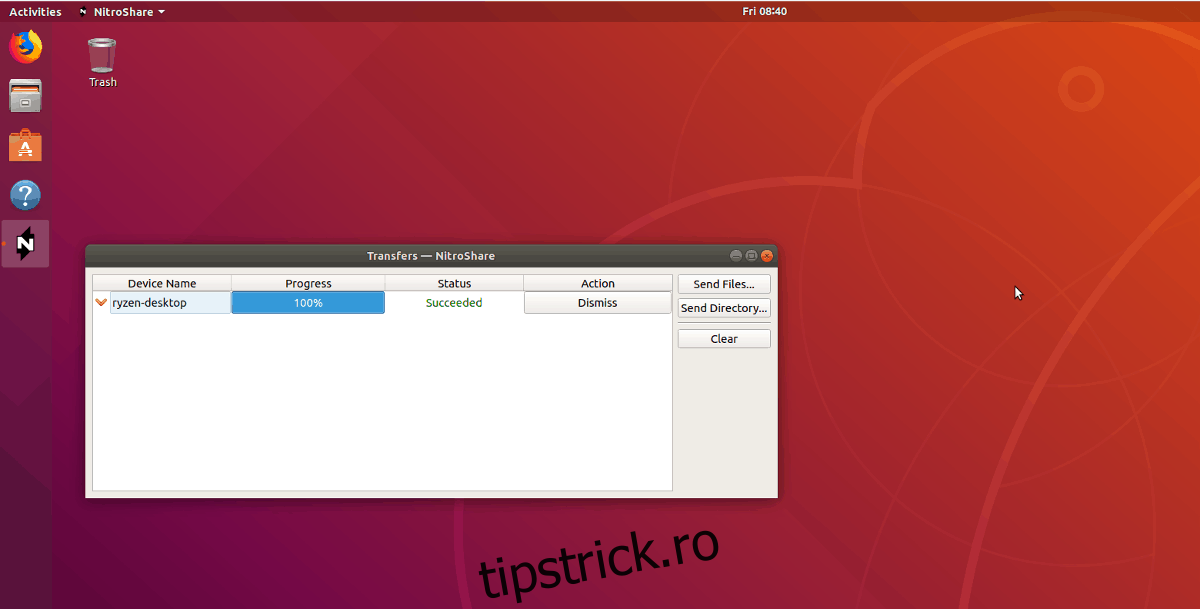
După selectarea directorului, se va deschide fereastra „Selectați dispozitivul”.
Selectați computerul către care trimiteți datele și alegeți „OK” pentru a începe transferul.
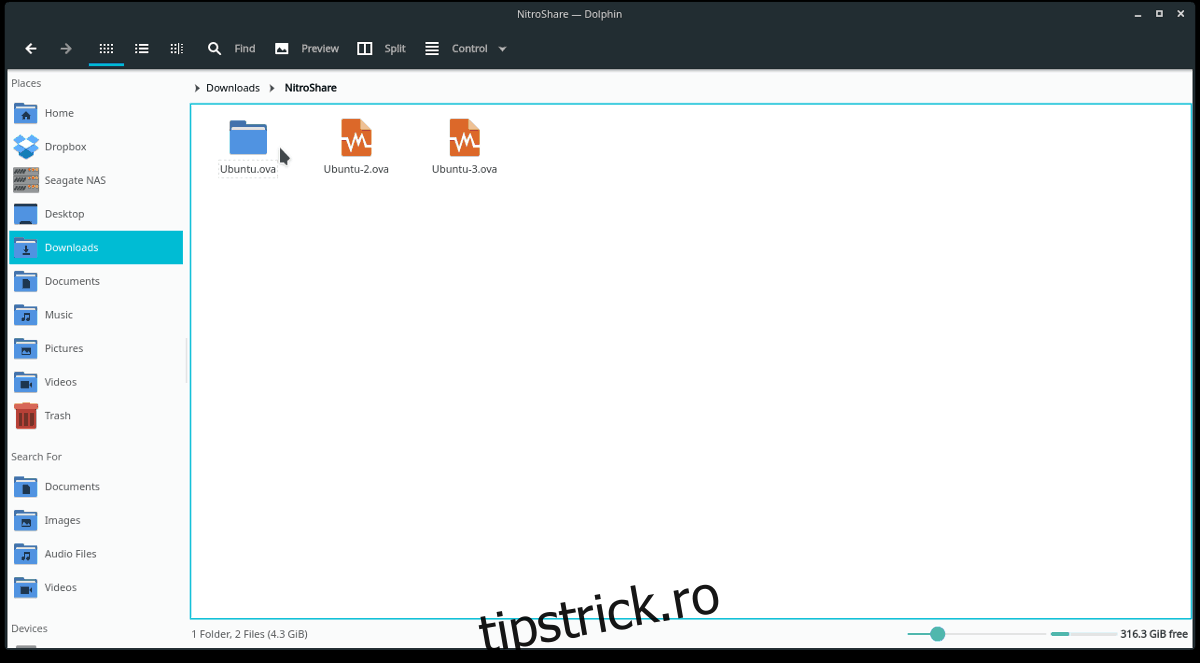
După transferul directorului, îl veți putea accesa în ~/Downloads/Nitroshare.